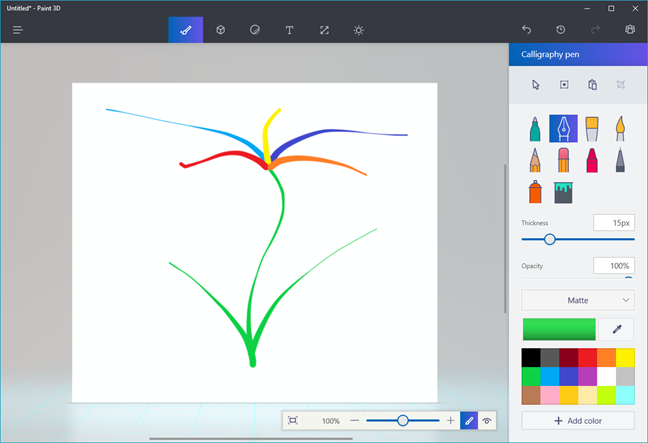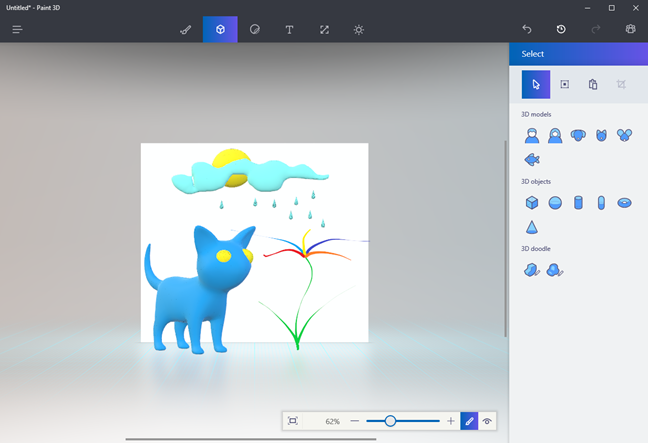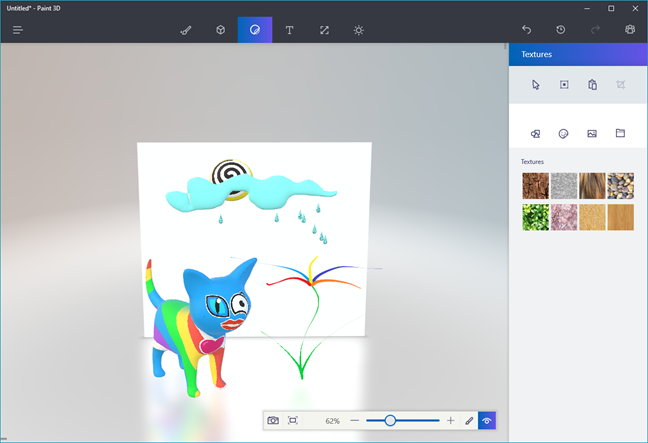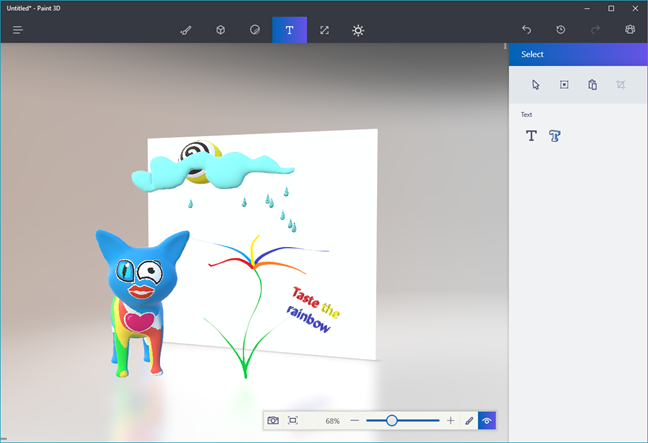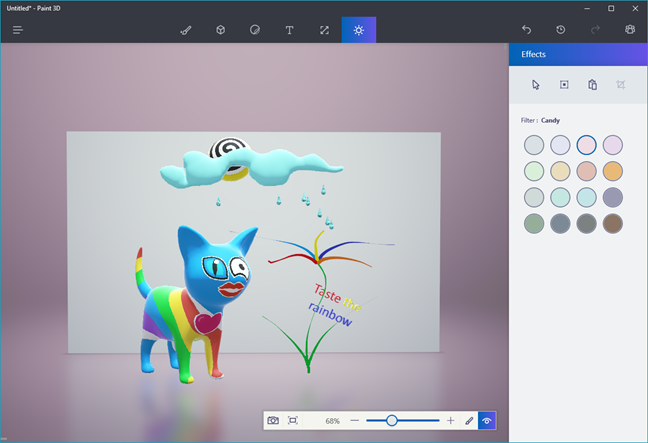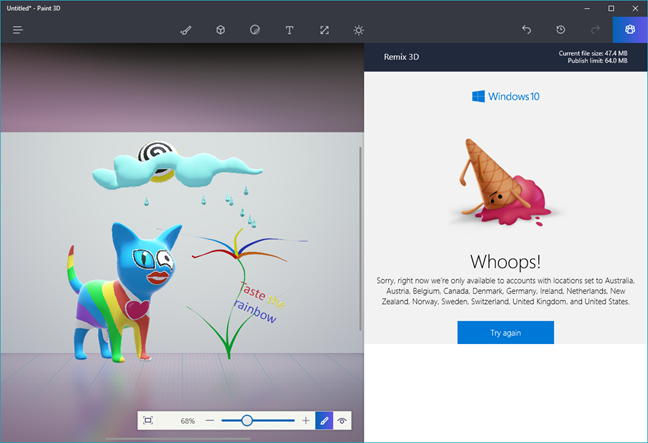In Windows 10 Creators Update besloot Microsoft een nieuwe app op te nemen met de naam Paint 3D . Deze app die zijn naam deelt met de klassieke Paint -applicatie van alle eerdere Windows-besturingssystemen. Dit komt omdat het net zo eenvoudig wil zijn als de vorige applicatie die werd gebruikt voor het tekenen van 2D-afbeeldingen. Het belangrijkste verschil is dat de nieuwe app in 3D werkt, al is het net zo eenvoudig. Dat niet alleen, het is ook nog eens leuk. Hier zijn een aantal dingen die u kunt doen met de nieuwe Paint 3D- app in Windows 10:
Inhoud
- 1. Maak 2D-objecten
- 2. Maak 3D-objecten
- 3. Verf objecten met stickers
- 4. 3D-tekst toevoegen (2D ook)
- 5. Voeg effecten toe aan uw 3D-creaties
- 6. Deel uw 3D-creaties
- Conclusie
OPMERKING: Dit artikel is gemaakt met Windows 10 Creators Update , die vanaf het voorjaar van 2017 gratis beschikbaar zal zijn voor alle Windows 10-gebruikers. Eerdere Windows 10-versies die vóór 2017 zijn uitgebracht, hebben deze app niet.
1. Maak 2D-objecten
Hoewel Paint 3D een app is die is ontworpen om u hulpmiddelen te bieden voor het maken van 3D-afbeeldingen, betekent dit niet dat het ook geen hulpmiddelen bevat voor het schilderen van goede ouderwetse 2D-afbeeldingen. Elke creatie van Paint 3D begint met een leeg canvas, waarop je kunt tekenen en schilderen wat je maar wilt. 2D-tekeningen en schetsen worden gemaakt met behulp van de Tools - een sectie waarin u toegang krijgt tot tools zoals marker, kalligrafiepen, oliepenseel, spuitbus, gum enzovoort. Afhankelijk van het gereedschap dat u kiest, kunt u zaken selecteren zoals de kleur, de stijl, de dikte of de dekking.
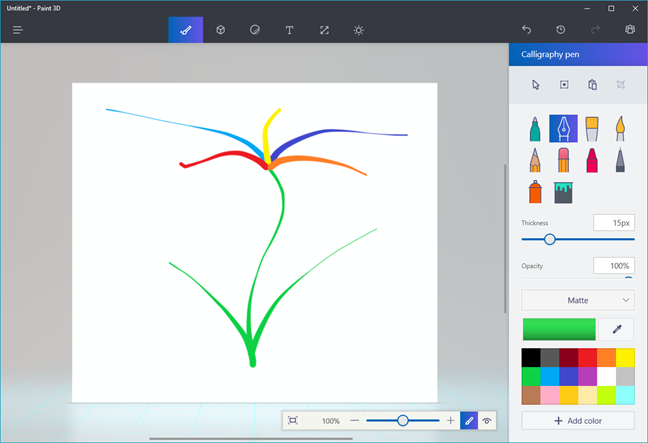
Verf 3D, Windows 10
2. Maak 3D-objecten
Dit is het belangrijkste onderdeel van Paint 3D : de beschikbare 3D-tools. De tools die u krijgt zijn niet ingewikkeld en zouden voldoende moeten zijn om u op weg te helpen met het maken van 3D-afbeeldingen en objecten. De app bevat een paar voorgedefinieerde 3D-modellen waarmee je kunt spelen: man, vrouw, hond, kat, muis en vis. Bovendien kun je elk model maken dat je wilt (afhankelijk van je tekentalent) met behulp van de beschikbare 3D-objecten: kubus, bol, cilinder, capsule, donut en kegel. En alsof dat nog niet genoeg is, kun je naar de basis gaan en zelf een 3D-doodle tekenen . Dat is eigenlijk een 2D-tekening die je maakt en die je diepte kunt geven, of kunt opblazen - als een kussen. Het is niet bepaald professioneel spul, maar het is zeker leuk, en kinderen zullen deze functie zeker geweldig vinden.
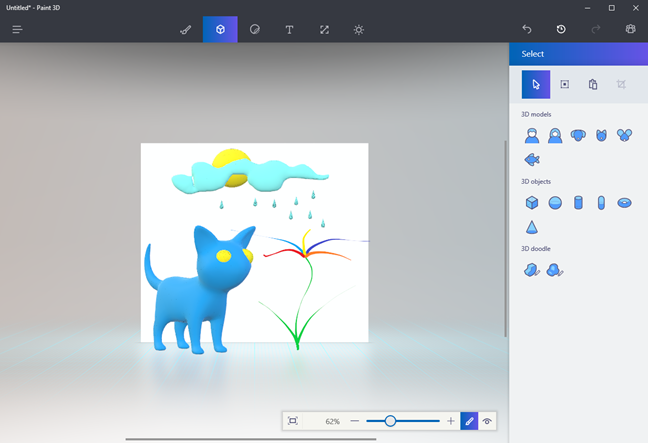
Verf 3D, Windows 10
3. Verf objecten met stickers
Elk 3D-model en elk 3D-object dat u maakt, kan worden beschilderd met stickers. Stickers zijn tekeningen of patronen die u op objecten kunt "lijmen" en hun uiterlijk volledig kunt veranderen. In dit geval is de limiet alleen uw verbeelding. Kijk eens naar de afbeelding hierboven en dan naar de afbeelding onder deze paragraaf: vind je het niet grappig dat een kattenmodel en een regenboogsticker in een Skittles-kat kunnen veranderen?
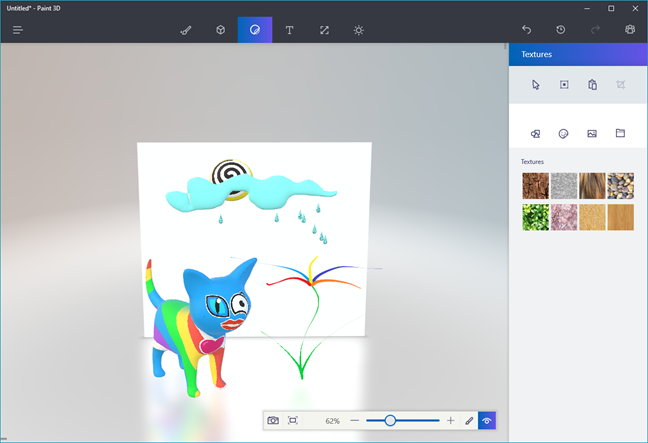
Verf 3D, Windows 10
4. 3D-tekst toevoegen (2D ook)
De mogelijkheid om tekst toe te voegen mocht niet ontbreken, dus Paint 3D staat het ook toe. U kunt tekst in 2D of in 3D schrijven, in welk geval u alle beschikbare 3D-besturingselementen voor een 3D-formulier kunt gebruiken.
U kunt de tekst verplaatsen, draaien en plaatsen waar u maar wilt met behulp van de perspectiefbesturing.
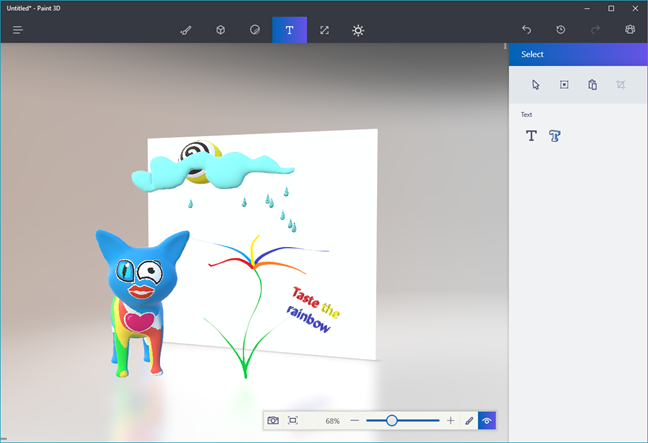
Verf 3D, Windows 10
5. Voeg effecten toe aan uw 3D-creaties
Paint 3D biedt ook een aantal lichteffecten die de manier waarop kleuren eruitzien op uw tekeningen en 3D-creaties kunnen veranderen. Je kunt je creatie bijvoorbeeld het gevoel geven dat het deel uitmaakt van een bewolkte dag of deel uitmaakt van een suikerspinwereld.
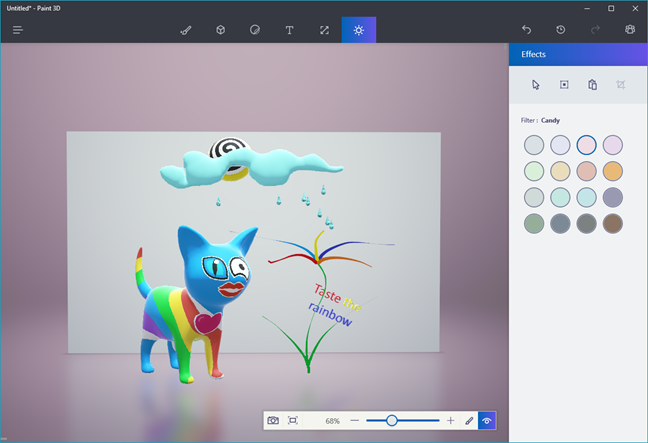
Verf 3D, Windows 10
6. Deel uw 3D-creaties
Tot slot, aangezien gemeenschappen en delen altijd belangrijke aspecten van het menselijk leven zijn, kun je ook je creaties - doodles of niet - met anderen delen door die van jou te uploaden naar een plaats genaamd Remix 3D . En in ruil daarvoor kunt u ook de creaties van andere gebruikers van de Paint 3D- app bekijken, downloaden en gebruiken. Helaas is deze functie op het moment dat dit artikel werd geschreven slechts voor een paar landen beschikbaar: Australië, Oostenrijk, België, Canada, Denemarken, Duitsland, Ierland, Nederland, Nieuw-Zeeland, Noorwegen, Zweden, Zwitserland, Verenigd Koninkrijk en de Verenigde Staten. Hopelijk zal deze lijst snel groeien, of Microsoft zal besluiten de beperking helemaal te verwijderen.
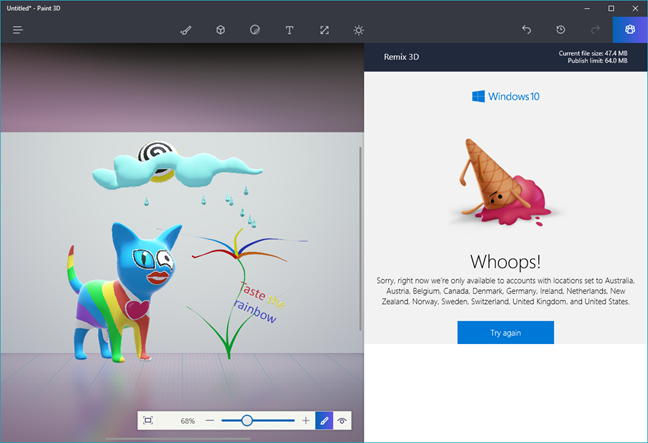
Verf 3D, Windows 10
Conclusie
De Paint 3D- app van Windows 10 is waarschijnlijk de eerste poging om 3D-creatie naar de massa te brengen. Er zijn vergelijkbare apps beschikbaar op internet, maar het is de eerste keer dat je zo'n app standaard in Windows ingebouwd krijgt. We betwijfelen of het ons allemaal zal lukken om 3D-artiesten te worden, maar we zijn er zeker van dat we veel plezier zullen beleven aan het proberen. Bovendien zullen onze kinderen nog meer plezier beleven aan het gebruik van hun Windows-tablets en -computers. Wat vind je van de Paint 3D- app? Deel uw perspectief hieronder.